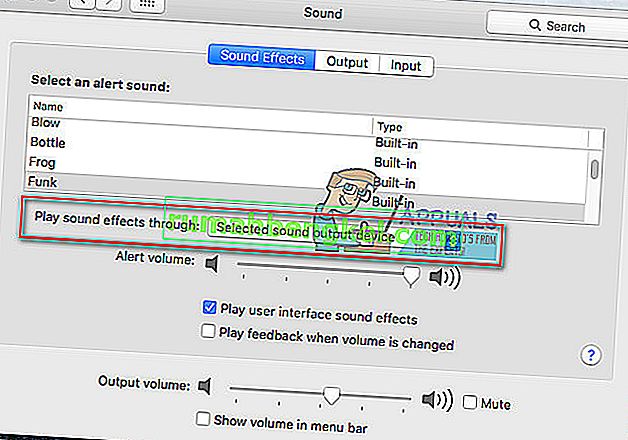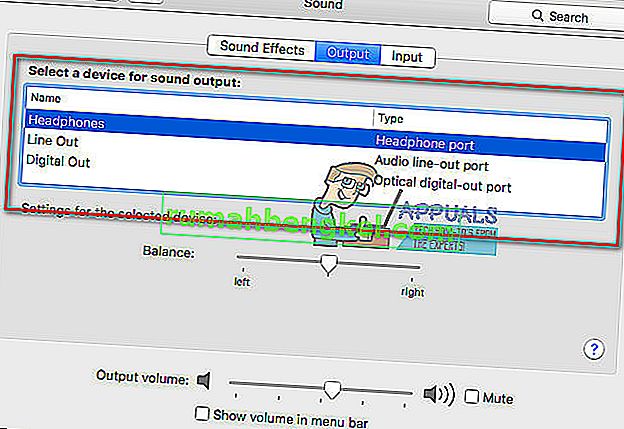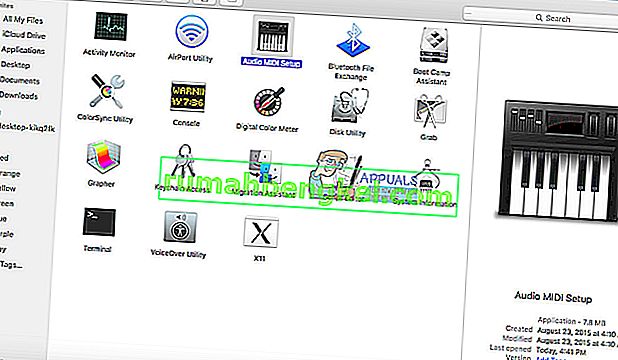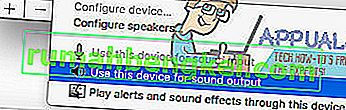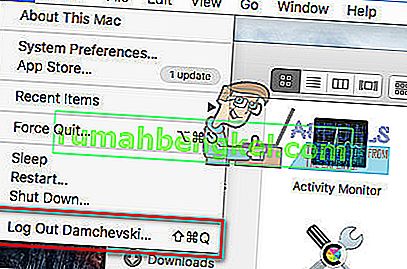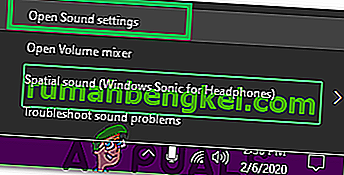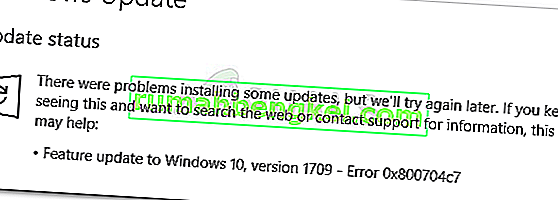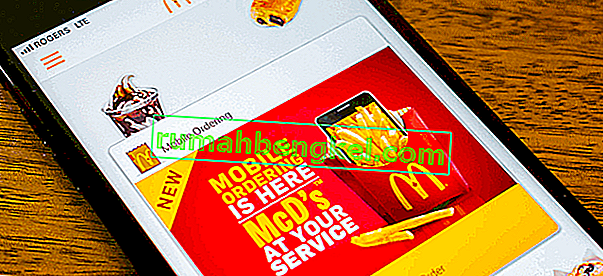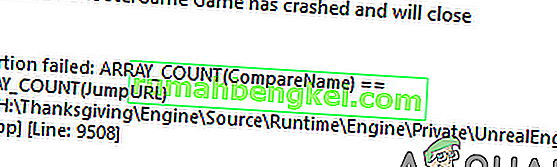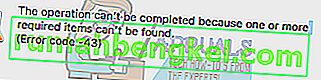많은 iFolks가 HDMI 케이블을 통해 MacBook Pro에 TV를 연결하는 동안 문제가 발생합니다. 연결은 완벽한 그림을 보여줍니다. 그러나 사운드는 TV 스피커를 통과하지 않습니다. 대신 MacBook 스피커를 통과합니다. 사용자가 설정을 조정하려고 할 때 (기본 설정> 사운드> 출력에서) HDMI 출력을 선택할 수있는 옵션이없고 내부 스피커 만 있습니다. 이 문제는 다양한 TV (Samsung, Panasonic, Vizio, Element, Sony)에서 발생합니다.
참고 : 2010 년 중반 모델보다 오래된 MacBook Pro를 사용하는 경우 Mini Display Port를 통한 오디오 전달을 지원하지 않는다는 점에 유의하십시오.
수정 # 1 : TV를 사운드 출력 장치로 선택
- 보도 및 유지 옵션 키 키보드와 클릭 에 스피커 (화면의 오른쪽 상단에) 맥 메뉴 바의 아이콘입니다.
- 드롭 다운 메뉴에서 선택 하여 HDMI를 - 연결된 TV를 .
이제 이것이 문제가 해결되었는지 테스트하십시오. 그렇지 않은 경우 다음 방법을 확인하십시오.
수정 # 2 : 시스템 환경 설정 조정
- Mac 메뉴 막대 에서 Apple 아이콘 을 클릭 하고 시스템 환경 설정을 선택합니다 .
- 이제 클릭 사운드 아이콘을 .
- 사용 가능한 3 개의 탭 (음향 효과, 출력 및 입력)에서 음향 효과를 선택합니다 .
- 섹션 "을 통해 소리 재생 효과"는 윈도우의 중간에 어딘가에는, 클릭 드롭 - 다운 및 선택 하여 TV를 .
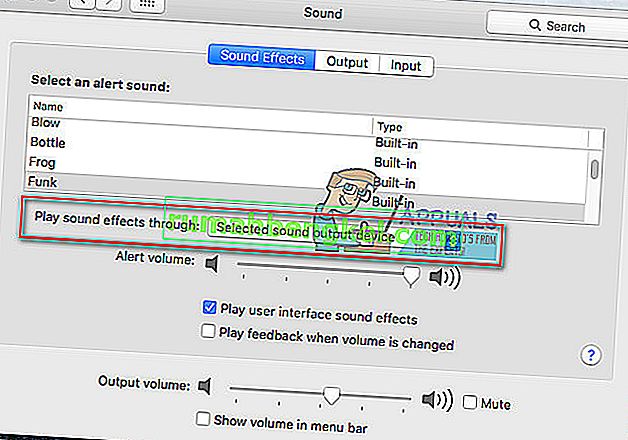
- 다음으로 중간 탭 – 출력을 선택 합니다 .
- "사운드 출력을위한 장치 선택"섹션에서 TV 를 선택 하십시오 .
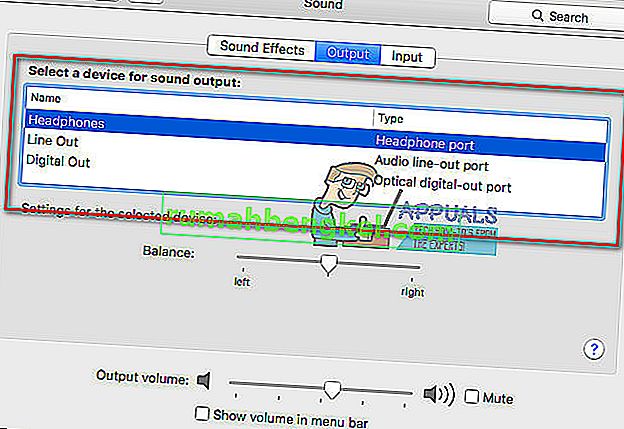
- 이제 Finder 또는 Launchpad를 사용 하여 Applications > Utilities > Audio MIDI Setup 으로 이동 한 다음 두 번 클릭하여 엽니 다.
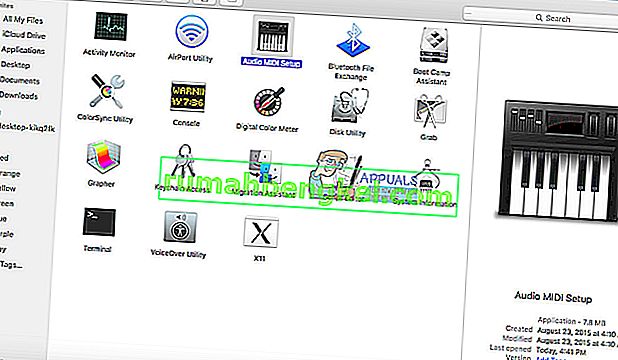
- 창 왼쪽에 HDMI가 표시됩니다. 창 중간에있는 출력 탭의 "소스 :" 가 표시되는 드롭 다운 목록에서 TV 를 선택 합니다 .
- 왼쪽 목록에서 HDMI 옆에 스피커 아이콘이 보이지 않으면 다음을 수행하십시오.
- 왼쪽 하단 창에서 아래쪽을 가리키는 삼각형이 있는 휠 아이콘 을 선택 합니다 .
- 사운드 출력 이 선택되어 있는지 확인 하고 장치 목록에서 HDMI 옆에 스피커 아이콘을 볼 수 있습니다.
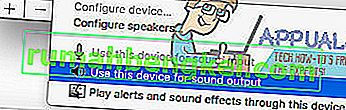
- 여전히 TV에서 소리가 들리지 않으면 MacBook Pro 의 계정 에서 로그 아웃 한 다음 다시 로그인하십시오. 이제 MacBook의 TV에서 오디오가 나옵니다.
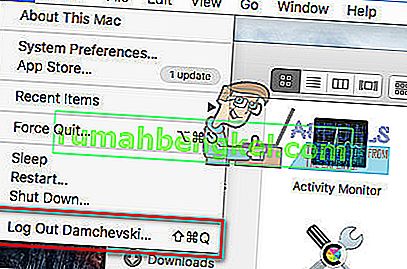
수정 # 3 : 형식을 41000.00Hz로 설정
- 애플리케이션으로 이동 합니다 (이동> 애플리케이션).
- 열기 유틸리티 및 더블 - 클릭 에 미디 설정 .
- 왼쪽 패널 에서 HDMI 장치 를 선택 하고 " Format " 값 을 00Hz로 변경 합니다 .
참고 : DisplayPort-to-HDMI 케이블을 사용하여 MacBook Pro에 연결할 때 TV에서 사운드가 나오도록하려면 위의 단계 중 일부 또는 전부를 수행해야 할 수 있습니다.
이제 아래 의견 섹션에서 어떤 방법이 효과가 있는지 알려주십시오. 독자들에게 큰 도움이 될 것입니다.
수정 # 4 : 두 장치 모두 전원 순환
어떤 방법도 작동하지 않으면 장치의 전원을 껐다가 켤 수 있습니다. 관련된 장치 중 하나가 HDMI 사운드에 결함이있을 수있는 오류 구성에있을 수있는 많은 경우가 있습니다. 전원을 껐다 켜면 두 장치가 모두 구성을 재설정하고 대부분의 경우 문제를 해결할 수 있습니다.
- 각 장치의 전원을 완전히 꺼서 완전히 종료 하십시오.
- 이제 전원 공급 장치를 뽑고 전원 버튼을 3-5 초 동안 길게 누릅니다 .
- 모든 것을 다시 연결하고 문제가 제대로 해결되었는지 확인하십시오.
수정 # 5 : 모니터 끄기
많은 사람들에게 효과가 있었던 또 다른 해결 방법은 단순히 모니터를 껐다가 다시 켜는 것입니다. 이것은 빠른 해결 방법이지만 많은 사람들에게 효과가있는 것 같습니다. 여기에서 사용자는 MacBook이 작동하는 동안 모니터를 끄는 것만으로 문제가 해결되었다고보고했습니다. HDMI 케이블이 전체적으로 연결되어 있는지 확인하십시오.